硬盘加密既可以防止信息泄露或被盗,可以解决杀毒软件解决不了的问题。
普通的杀毒软件很难去解决移动硬盘里面的病毒。那么我们如何保障移动硬盘里面资料的安全呢?笔者给大家提供一个方案--移动硬盘加密。
希捷移动硬盘加密并不是非常高深的技术,只需要稍微移动鼠标设置一下就可以实现。本方法在NTFS文件格式下的WINDOWS操作系统测试通过。
希捷移动硬盘加密原理
NTFS是WinNT以上版本支持的一种提供安全性、可靠性的高级文件系统。在Win2000和WinXP中,NTFS还可以提供诸如文件和文件夹权限、加密、磁盘配额和压缩这样的高级功能。利用NTFS提供加密功能及系统数字证书可以实现对资料的高级加密。
NTFS格式实现移动硬盘加密图文教程
你可以对分区内的所有文件进行EFS加密,前提是分区格式为NTFS。
选定移动硬盘盘符或要加密的文件夹,点右键,属性,常规-高级,勾选最下面的“加密内容以便保护数据”复选框,连续点三次确定就可以了,EFS加密很快,在其它电脑上无法再访问。
具体操作如图:
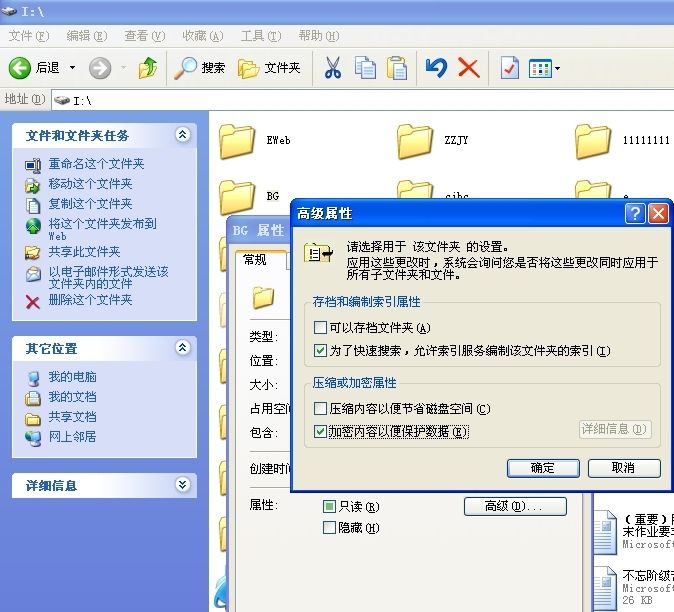
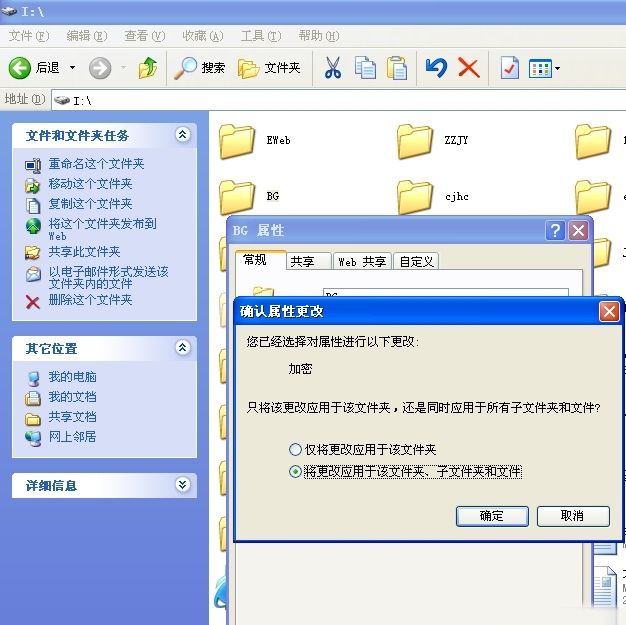
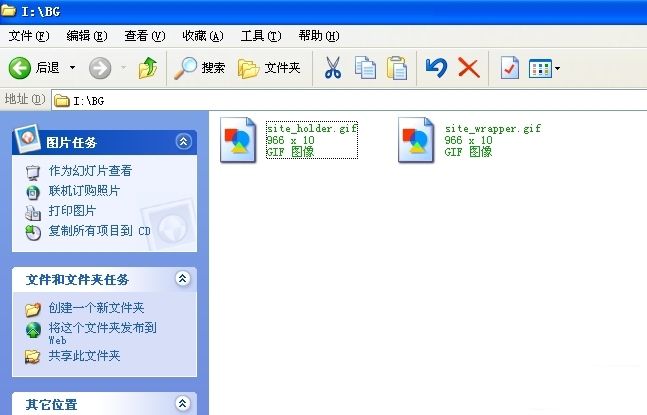
这里选择移动硬盘里的“BG”文件夹,进行演示。
出现如图三情况,所加密的文件夹里的文件名字变成绿色,就说明文件加密成功!
至此,当你的移动硬盘在别人的电脑上使用时,再也不用担心你所加密的小秘密就再不会被打开了。
但如果在操作中出现以下图四的情况,说明你的移动硬盘进行过写保护操作,此时,你只需打开注册表修改一下写保护值,退出移动硬盘再重新连接上,接着进行上面的操作就不会有问题。
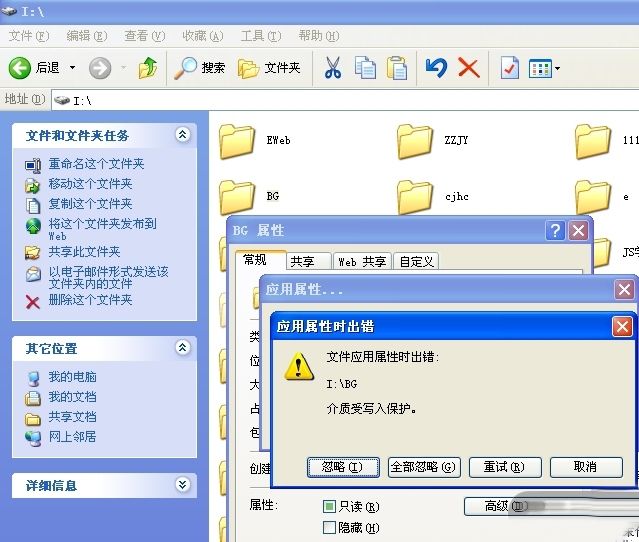
此时你还会发现,当你向移动硬盘里拷资料时,还会出现图五的情况:
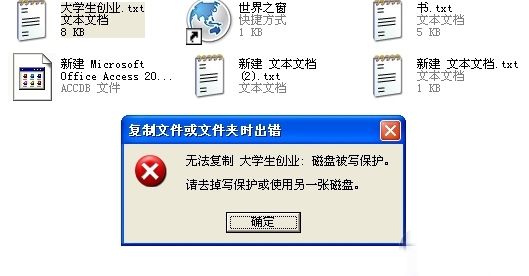
修改移动设备写保护值操作如下:
在“开始”菜单里打开“运行”对话框,输入“regedit”打开注册表。在注册表里打
HKEY_LOCAL_MACHINESYSTEMCurrentControlSetControlStorageDevicePolicies下选择WriteProtect,右击修改,把其值1改为0,确定即可。(图示如图六、图七)


注意的事项:
1、重装系统前一定要先解密文件,否则重装后将无法解密。解密过程就和加密过程一样,只需去除“加密内容以便保护数据”复选框,点确定就可以了。
2、此方法(EFS加密)最简单实用,但前提一定要确保先备份密钥(将密钥用RAR加密压缩存放在安全的地方或邮箱中),防止自己的电脑瘫痪或重装系统后的解密。否则一旦发生意外,在自己加密的文件在系统重装前没进解密山,自己也没有办法解密这些文件了。因此一定要注意备份密钥,切记切记!
备份密钥的方法:
步骤一:单击“开始→运行”,键入“mmc”,然后单击“确定”。(certmgr.msc)
步骤二:在“控制台”菜单上,单击“文件”》“添加/删除管理单元”,然后单击“添加”。
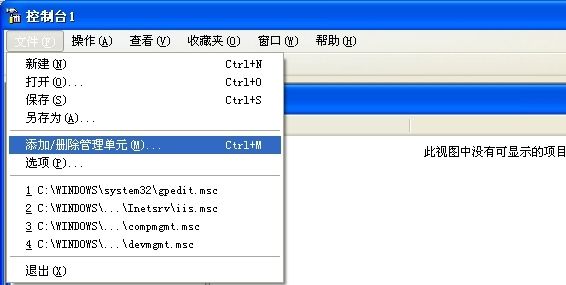
步骤三:在“单独管理单元”下,单击“证书”,然后单击“添加”。
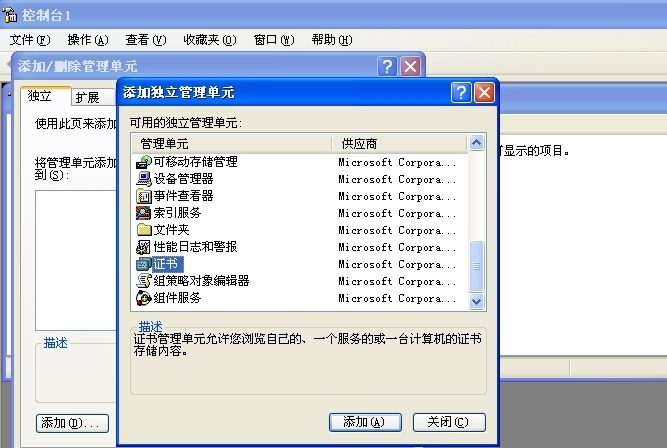
步骤四:单击“我的用户账户”,
然后单击“完成”,接着单击“关闭”,然后单击“确定”。
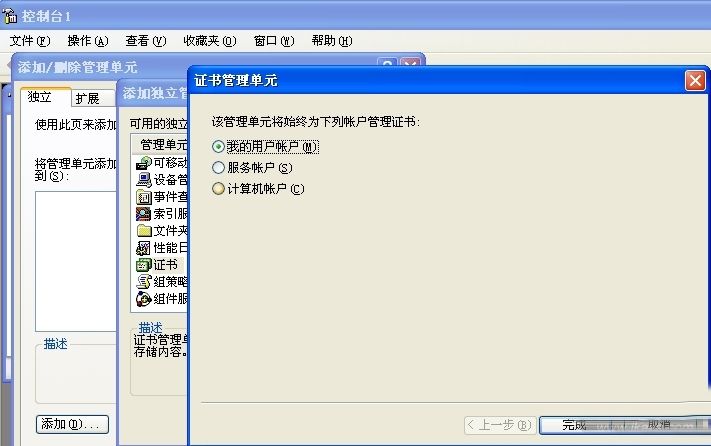
步骤五:双击“证书——当前用户”,双击“个人”,然后双击“证书”。
步骤六:单击“预期目的”栏中显示“加密文件系统”字样的证书。右键单击该证书,选择“所有任务”,然后单击“导出”。
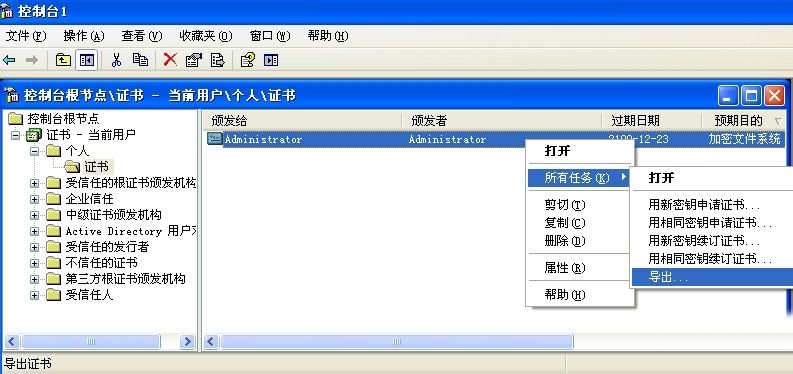
步骤八:按照证书导出向导的指示将证书及相关的私钥以PFX文件格式导出(注意:推荐使用“导出私钥”方式导出,这样可以保证证书受密码保护,以防别人盗用。另外,证书只能保存到你有读写权限的目录下)。
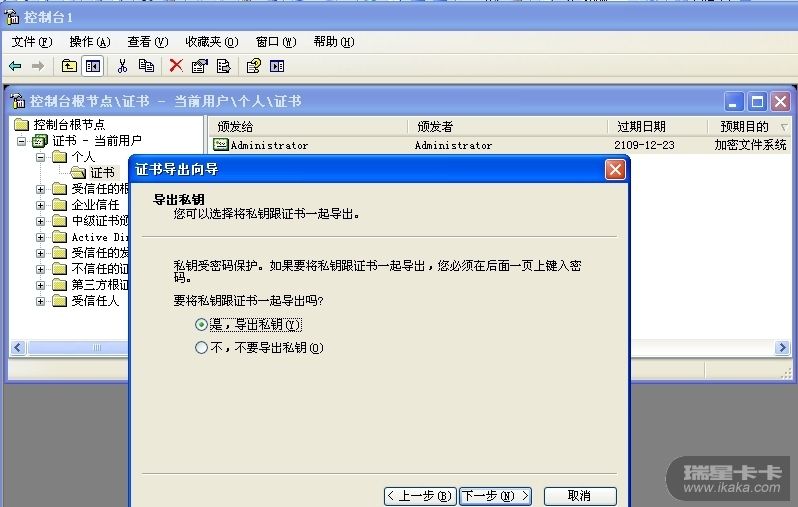
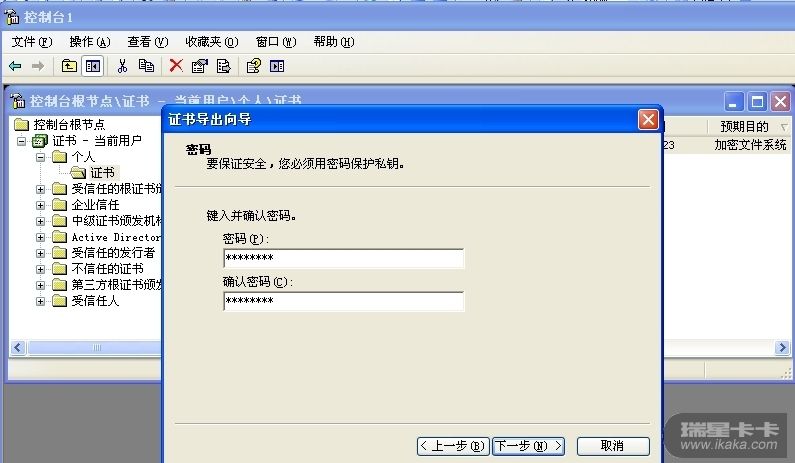
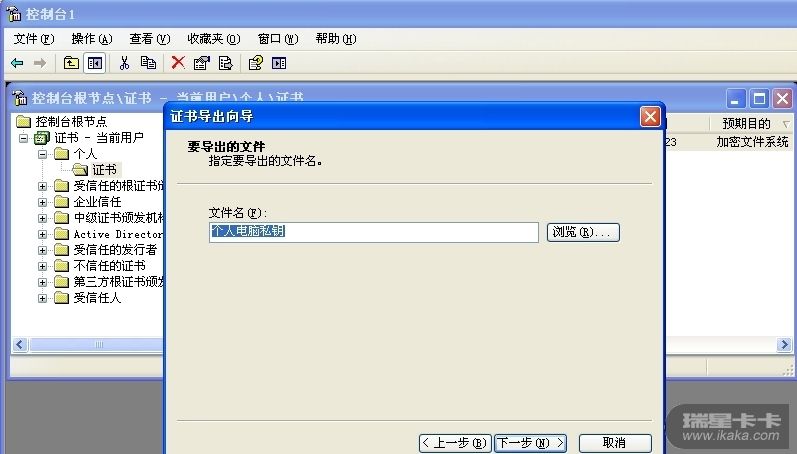
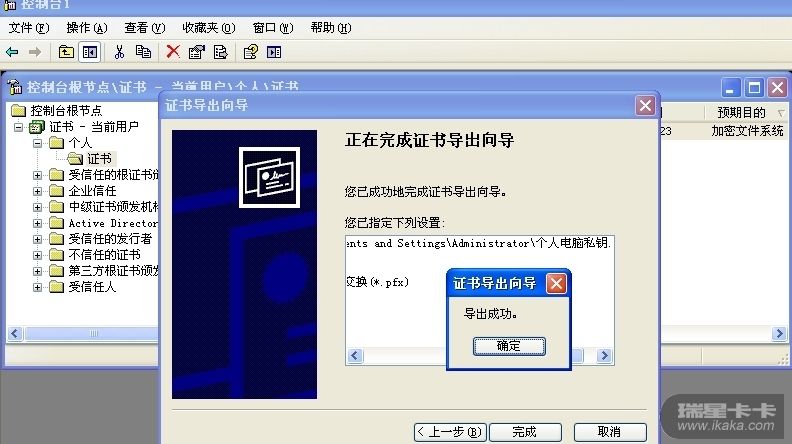
最后要提一下,这个证书还可以实现下述用途:
(1)给予不同用户访问加密文件夹的权限
将我的证书按“导出私钥”方式导出,将该证书发给需要访问这个文件夹的本机其他用户。然后由他登录,导入该证书,实现对这个文件夹的访问。
(2)在其也WinXP机器上对用“备份恢复”程序备份的以前的加密文件夹的恢复访问权限
将加密文件夹用“备份恢复”程序备份,然后把生成的Backup.bkf连同这个证书拷贝到另外一台WinXP机器上,用“备份恢复”程序将它恢复出来(注意:只能恢复到NTFS分区)。然后导入证书,即可访问恢复出来的文件了。
在加密过程中还要注意以下五点:
1.要打开“Windows资源管理器”,请单击“开始→程序→附件”,然后单击“Windows资源管理器”。
2.只可以加密NTFS分区卷上的文件和文件夹,FAT分区卷上的文件和文件夹无效。
3.被压缩的文件或文件夹也可以加密。如果要加密一个压缩文件或文件夹,则该文件或文件夹将会被解压。
4.无法加密标记为“系统”属性的文件,并且位于systemroot目录结构中的文件也无法加密。
5.在加密文件夹时,系统将询问是否要同时加密它的子文件夹。如果选择是,那它的子文件夹也会被加密,以后所有添加进文件夹中的文件和子文件夹都将在添加时自动加密。
4.保存好证书
注意将PFX文件保存好。以后重装系统之后无论在哪个用户下只要双击这个证书文件,导入这个私人证书就可以访问NTFS系统下由该证书的原用户加密的文件夹(注意:使用备份恢复功能备份的NTFS分区上的加密文件夹是不能恢复到非NTFS分区的)。